Izmantojot Windows 7 / Vista, daudzas standarta lietojumprogrammaspiemēram, Windows ugunsmūris ieguva sejas palielinājumu, diska defragmentētāja interfeiss tika mainīts uz dialoglodziņu ar pievienotu uzdevumu plānotāja atbalstu, lai ieplānotu cietā diska defragmentēšanu. Tā kā tagad tas darbojas plānotajā laikā, tas automātiski sāk defragmentēt, tiklīdz tiek palaists garām ieplānotais laiks, kas var izraisīt diska pagrūšanu un datora palēnināšanos. Tā vietā, lai ļautu Windows 7 / Vista izlemt, kad sākt defragmentēšanu, jums vajadzētu izlemt, kad un kā tai vajadzētu darboties.
Jaunā diska defragmentētāja saskarne izskatās šādi:

Modificēšanas grafikā tiek piedāvātas tikai trīs iespējas, kas ir, cik bieži, kurā dienā un kurā laikā tas nedod mums lielāku kontroli pār to, kad un kā tas jāveic.
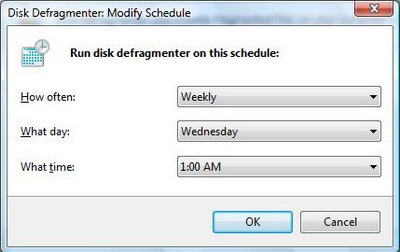
Lai precīzi pielāgotu diska defragmentēšanas grafiku, atveriet uzdevumu plānotāju, noklikšķiniet uz Sākt un meklēšanas joslā ierakstiet Uzdevumu plānotājs.
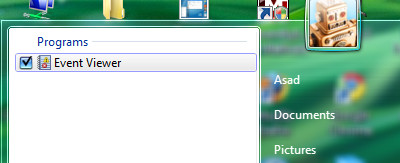
Lietojumprogrammā Task manager pārejiet uz šo:
Uzdevumu plānotāja bibliotēka > Microsoft > Windows > Defrag
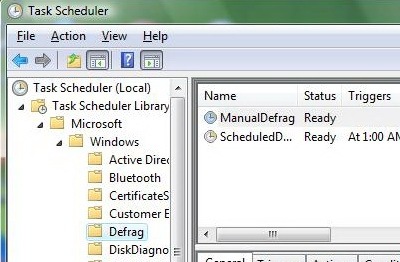
Kā optimizēt
Lai sāktu optimizēt grafiku, veiciet dubultklikšķi uz ScheduledDefrag, tagad noklikšķiniet uz cilnes Aktivizētāji un veiciet dubultklikšķi uz iknedēļas sprūda, kas atvērs dialoglodziņu Rediģēt sprūda un ļaus rediģēt grafiku.
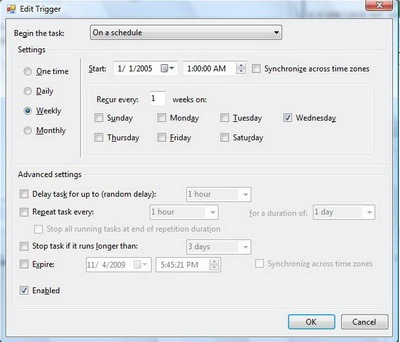
Šeit jūs varat mainīt vai nu palaist defrag, vai arī to pilnībā atspējot. Varat arī kontrolēt tā darbību, izmantojot Papildu iestatījumi, Lai sāktu automātisku diska defragmentēšanu, kas nav paredzēta paredzētajā laikā, noklikšķiniet uz Sāciet uzdevuma nolaižamo izvēlni un veiciet atlasi, kas vislabāk der, ja vēlaties sākt defragmentēšanu.

Kad cilnē Aktivizētājs esat veicis izmaiņas, noklikšķiniet uz Labi.
Kā apturēt negaidītu sadrumstalotību
Lai apturētu diska zagšanu neparedzētos gadījumos, noklikšķiniet uz Nosacījumi cilne.
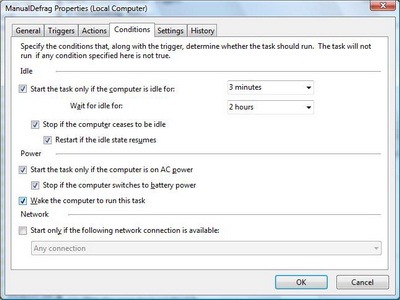
Šeit jūs varat kontrolēt, kā automātiski defragmentētdīkstāves laiks (dīkstāves laiks apzīmē laiku, kad dators neveic nekādas darbības). Var redzēt, ka noklusējuma trīs minūšu dīkstāves laiks ir nedaudz ātrs un sāks defragmentēt diskus, kad jūs to vismazāk gaidāt. Tas ir viens no iemesliem, kāpēc diska darbība parādās nepāra laikos.
Kā kontrolēt defragmentēšanas uzvedību
Lai kontrolētu uzvedību, kad nokavēts plānotais laiks, noklikšķiniet uz Iestatījumi cilne.
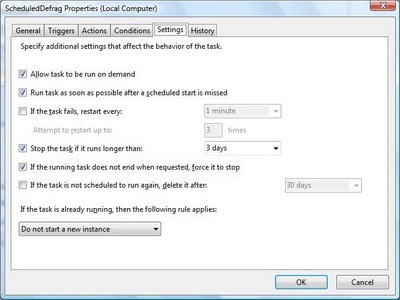
Šī cilne ļauj jums izlemt, kad izpildīt uzdevumu, japlānotais laiks tika nokavēts, ja tas neizdevās sākt, un kad pēc ilga laika to pārtraukt. Kad cilnē Iestatījumi būsit veicis izmaiņas, noklikšķiniet uz Labi.













Komentāri